มา Trade ซื้อขายเหรียญ Crypto ด้วย BotTrade Crypto กันเถอะ
หลายคนอาจจะยังสงสัยว่า BotTrade มันคืออะไร มันคือ Program ที่ช่วยเหลือสำหรับการซื้อขายในกระดานซื้อขาย ซึ่งคอยช่วยให้เราซื้อขาย ในขณะที่เราไปทำกิจกรรมอื่นๆ เช่น ทำงาน , ทำงานบ้าน ดูหนัง ฟังเพลง พักผ่อน หรืออะไรก็แล้วแต่ ที่ต้องไปทำโดยที่ไม่สะดวกเข้ามาดูกราฟตลอดเวลา และอารมณ์ของผู้ซื้อขายเอง เนื่องจากมันเป็นเพียงโปรแกรม ที่เราต้องตั้งค่า Config ให้มันเข้าไป ซึ่งตัวโปรแกรมจะทำตามที่เราตั้งไว้เท่านั้น ไม่เหมือนกันบุคคลที่เข้ามาทำการซื้อขาย ซึ่งนอกจากจะมองกราฟแล้ว เรื่องของอารมณ์ของผู้ซื้อขายก็มีปัจจัยเข้ามาร่วมด้วยเช่นกัน
โดย Bot Trade ตัวนี้ เป็น Freeware ซึ่งผู้ที่จัดทำหรือสร้างขึ้นนั้นอนุญาติให้นำไปใช้ได้ โดยไม่ต้องเสียค่าใช้จ่ายใดใดทั้งสิ้น เช่นกัน ตัวบอทเค้าก็จะไม่รับผิดชอบใดใดต่อความเสียหายที่ผู้นำไปใช้ แล้วสูญเสียทรัพย์สินดิจิตอลที่ใช้ในการ Trade เช่นกัน ก็ขอให้ระมัดระวังไว้ด้วย
หลักการทำงานของ Bot ตัวนี้ เข้าใจได้ง่ายๆ นั้นคือ ซื้อถูกแล้วขายแพง ซึ่งเมื่อเหรียญที่ท่านผู้อ่านได้ Set Config เพื่อเข้าซื้อขาย ตัวบอทจะเข้าซื้อเหรียญ CryptoCurrency ในราคาที่ถูก และนำกลับมาขายในราคาที่แพงนั้นเอง ซึ่งเป็นหลักการที่ง่ายๆ แต่ทำยากในเชิงปฏิบัติจริง เนื่องจากจะมีอารมณ์ของผู้ที่เทรดเข้ามาร่วมด้วย แต่เมื่อใช้บอท ข้อด้อยตรงนี้ ของการเทรดซื้อขายจะหมดไป รวมถึง ไม่ต้องเฝ้ากราฟตลอด 24 hr โดยที่บอทจะเฝ้ากราฟ และเข้าซื้อขายแทนเรา ตามที่ได้กำหนด Config ของบอทเอาไว้
โดยทาง Blog จะขอเป็นเพียงแค่คนกลางในการช่วยนำเสนอเครื่องมือหรือ Tool เพื่อให้ใช้สำหรับการซื้อขายทรัพย์สินดิจิตอล ที่สะดวกสบายขึ้น แต่ไม่ได้เป็นผู้จัดสร้างบอทแต่ประการใด จึงขอชี้แจ้งไว้ดังนี้ก่อนที่ท่านผุ้อ่านจะนำไปใช้กัน
เงื่อนไขของบอทตัวนี้ ที่สำคัญคือ จะ Trade ได้เพียงแค่ Web Trade ที่รองรับระบบ API อย่าง Bitkub หรือ Satang Pro เป็นต้น ซึ่งถ้าใครยังไม่ได้สมัคร และสนใจ ขอให้เข้าไปสมัคร Web Trade ของคนไทยที่ กลต ไทยรับรองกันก่อนได้เลยจ้า
ขั้นแรก ให้กดสมัครก่อนที่ --> BK Trader ของคนไทย
หลังจากสมัครเสร็จแล้ว หรือถ้าไม่เข้าวิธีการสมัคร ลองอ่านในหัวข้อของ -->> วิธีการสมัครยืนยันตัวตน Web Trade Thai BK กันก่อน ในนี้จะอธิบายทั้งวิธีการสมัครและยืนยันตัวตน จนเสร็จสมบูรณ์ก่อน
หลังจากสมัครและยืนยันตัวตนผ่านแล้ว ให้ลองศึกษา -->> วิธี Trade ทำกำไร Web Trade Bitkub เบื้องต้นให้เข้าใจก่อน จนพอเข้าใจเบื้องต้นแล้ว ถึงจะมาลอง Run Program BotTrade กันต่อไป
หรือสมัคร Web Trade ของคนไทยอีก Web ---> ST Web Trader ของคนไทย
เช่นกัน หลังจากสมัครเสร็จแล้วของ Web Trade Thai อย่าง Satang ก็ขอให้ท่านผู้อ่านทุกท่าน ได้อ่านทำความเข้าใจในส่วนของหัวข้อ ===>> วิธีสมัคร ยืนยันตัวตน ฝากเงินกับ Web Trade Thai Satang กันก่อน และตามด้วยหัวข้อ ===>> มาทำกำไรกับ Web Trade Thai Satang เพื่อที่จะได้ทำความเข้าใจ ถึงแนวทางการทำกำไรเบื้องต้นกันก่อนนั้นเอง
โดยทั้ง 2 Web มีข้อแตกต่างกันเล็กน้อยคือ ในส่วนของ Bitkub นั้น จะมีข้อดีคือ Volumn ในการซื้อขายสูง มีคนซื้อขายกันเยอะ แต่ข้อเสียหลักๆเลยคือ ยืนยันตัวตนค่อนข้างช้า และยุ่งยากพอสมควร ใช้เวลาในการยืนยันตัวตนนาน อย่างเร็ว 3-7 วัน อย่างช้า อาจจะเป็นเดือน ส่วนของ Satang นั้นก็กลับกันคือ Volumn ในการซื้อขายจะน้อยกว่าอีก Web แต่ยืนยันตัวตนไวกว่านั้นเอง ซึ่งทั้งคู่ต่างก็มี Support ในการดูแล
ถัดมา ท่านผู้อ่านสามารถ Load BotTrade จากผู้สร้างโดยตรงได้ที่
Link Download --->>> Load Bot Bitkub Rebalancing
หลังจากที่โหลดมาแล้ว จะเป็น RAR File ซึ่งถูก zip หรือบีบอัดไว้อยู่ ให้ทำการ Unzip ด้วย Program Winrar หรือ Winzip ก็ได้จนแล้วเสร็จ จึงจะได้ 3 file ขึ้นมาตามภาพดังนี้
 |
รูปที่ 1 ไฟล์ Bot ที่แตก Zip |
เมื่อแตก zip มาแล้วจะได้ 3 ไฟล์ดังรูปที่ 1 โดยมีรายละเอียดดังนี้
1. เป็นไฟล์ภาพแสดงรายละเอียดการเปลี่ยนสิทธิ์การเข้าถึง API ใน Web Trade Bitkub เพื่อให้ Bot สามารถ login เข้าใช้งานและเปิด Order ซื้อขายได้ ซึ่งวิธีการเปลี่ยนสิทธิ์ API จะขอแนะนำเบื้องต้นคราวๆ ดังนี้
วิธีการคือ ให้เข้าไปที่หน้า Web Trade Bitkub เลือกที่ Menu ขวาบน Profile -> เมื่อกด Menu Profile ลงมา จะพบ Menu เพิ่มขึ้นมาอีกมากมาย ให้เลือก Menu -> API เมื่อเข้ามาหน้า Menu API แล้ว ที่มุมขวา ให้เลือกกดที่คำสั่ง "สร้าง" ถ้าทางท่านผู้อ่านมีการกำหนด รหัสผ่านขั้นที่ 2 หรือ 2 FA ให้ใส รหัสผ่าน 2 FA ในช่อง Menu "โปรดใสรหัส 2FA" หลังจากนั้นจึงกด "เปลี่ยนสิทธิ์" ที่ช่องคำสั่งด้านล่าง โดยให้ Menu แสดงสิทธิ์การเข้าถึง ต้องเป็น "Write" มีสิทธิ์เขียนได้ ซึ่งปกติ ค่าเดิมจะเป็น ReadOnly นั้นเอง
ซึ่งวิธีอธิบายอย่างละเอียดจะอธิบายต่อไป
2. ไฟล์ Bot สำหรับเปิดให้ตัว Bot เริ่มทำการซื้อขาย
3. ไฟล์ Config สำหรับในการ Set Config Bot
ในที่นี้ หัวข้อที่สำคัญที่จำเป็นต้อง Set นั้นก็คือ หัวข้อไฟล์ที่ 3 นั้นคือไฟล์ Config นั้นเอง โดยจะขอแนะนำรายละเอียดในไฟล์ Config ต่างๆ ตามบรรทัดดังนี้
 |
รูปที่ 2 รายละเอียดของแต่ละบรรทัดใน File Config Bot |
จะขออธิบายรายละเอียด File Config โดยละเอียดตามรูปที่ 2 แบ่งตามหัวข้อดังนี้
1. API_KEY = ในช่องนี้ให้ลบคำสั่ง Bitkub_API_KEY ออกให้เหลือเพียงแค่ API_KEY = แล้วนำ ค่า API Key จากใน Web Bitkub Copy มาใสทั้งหมด สำคัญต้องเว้นวรรคให้ถูกต้อง ถ้าในกรณีที่เมื่อเข้าไปหน้า API KEY แล้วไม่พบ Key ให้ทำการกดสร้างก่อนที่ Menu "สร้าง+" ที่ด้านขวาก่อน เมื่อกดสร้างเสร็จแล้ว จะมี Menu "API KEY" และ "API SECRET" ขึ้นมา เป็นตัวอักษรและตัวเลขผสมกันในชุดของรหัสทั้ง 2 ตัว โดยให้ท่านผู้อ่าน ทำการ Copy ค่าตัวเลขและตัวอักษรทั้งหมด ในส่วนของ "API KEY" แล้วมาวางที่บรรทัดนี้ นั้นเอง ซึ่งจะปรากฏรายละเอียดดังรูปที่ 5
ในส่วนหัวข้อของการนำ API Key และ API Secret นั้น จะขอเพิ่มหัวข้อในการ Create API Key ของทั้ง Web Bitkub ( จะแสดงดังรูปที่ 3 และ 4 ) และในส่วนของ Web Satang จะกล่าวในหัวข้อถัดมาดังนี้
การสร้าง API Key ในส่วนของ Web Bitkub มีรายละเอียดดังนี้
 |
รูปที่ 3 Menu Web Bitkub เพื่อ Create API Key |
ที่ Menu ใน Web Bitkub ดังรูปที่ 3 ให้เลือกไปที่มุมขวาบน จะเห็นหัวข้อ Menu รูปคน ให้คลิ๊กที่ Menu รูปคนแล้ว ที่ Web จะแสดงรายการ Menu ย่อยลงมา ให้เลือก Menu ย่อย "API" เพื่อให้เข้าสู่ Menu ในการ Create API ใน Menu ถัดไปตามรูปที่ 4
 |
รูปที่ 4 Menu สำหรับ Create API Key ใน Web Bitkub |
เมื่อเข้ามาใน Menu การจัดการ API Key ของ Web Bitkub แล้ว จะขึ้น Menu ตามรูปที่ 4 โดยถ้าท่านผู้อ่านยังไม่เคยสร้าง API Key เลย ที่หน้านี้จะเป็นหน้าว่างไว้ ให้กด ปุ่ม Menu "สร้าง" ที่มุมขวา เพื่อ Create API Key ขึ้นมาใหม่ และถ้าท่านผู้อ่าน มีการกำหนด Function ความปลอดภัยของ "2FA" ก็ให้ท่านผู้อ่านใสรหัส 2FA ลงในช่อง "โปรดใสรหัส 2FA" ด้วย เมื่อ ทำการกดสร้างเสร็จแล้ว จะขึ้น API Key และ API Secret ตามรูปที่ 5 นั้นเอง
 |
รูปที่ 5 ช่อง API KEY และ API SECRET นำไป Copy ใสใน File Config ของ Bot |
 |
รูปที่ 6 Menu Web Satang เพื่อ Create API Key |
ที่ Menu ใน Web Satang ให้เลือกไปที่มุมขวาบน จะเห็นหัวข้อ Menu รูปคน ให้คลิ๊ก จะมี Menu ย่อยถัดมา ให้เลือก Menu ย่อย "จัดการ API" เพื่อจะเข้าไปสู่ Menu ในการ Create API ใน Menu ถัดไปตามรูปที่ 6
 |
รูปที่ 7 Menu สำหรับ Create API Key ใน Web Satang |
เมื่อเข้ามาใน Menu การจัดการ API Key แล้ว จะขึ้น Menu ถัดมาตามรูปที่ 7 โดย ใสช่อง "กรุณาระบุชื่อ API Key" ให้ท่านผู้อ่าน กำหนดชื่อขึ้นมาเอง เพื่อเป็นรายชื่อสำหรับ API Key ที่ท่านผู้อ่านต้องการสร้างขึ้น แนะนำควร Create ชื่อเป็นภาษาอังกฤษ
2. API_SECRET = ในช่องนี้ให้ลบคำสั่ง Bitkub_SECRET_KEY ออกให้เหลือเพียงแค่ API_SECRET = แล้วให้นำค่า API SECRET จากใน Web Bitkub Copy มาใสทั้งหมด สำคัญเต้องเว้นวรรคให้ถูกต้อง สามารถดูรูปที่ 4 อ้างอิงได้
ข้อสังเกต : เนื่องจากในส่วนของ API SECRET นั้น หน้า Web จะแสดงเป็นตัวดอกจันทร์ แทนตัวอักษรและตัวเลข ซึ่งทาง Web จะซ่อน Key ตรงนี้ไว้ ท่านผู้อ่านจำเป็นต้องเปลี่ยนจากตัวดอกจันทร์ ให้เป็นตัวอักษรพร้อมตัวเลข โดยวิธีการเปลี่ยนนั้น ให้นำเมาส์ไป Click ที่รูปลูกตา ตามรายละเอียดในรูปที่ 5 เพื่อเปลี่ยนจากตัวดอกจันทร์ให้เป็นตัวเลขพร้อมตัวอักษร แล้วจึงทำการ Copy ค่าใน API SECRET มาวางที่ File Config ในช่อง API_SECRET = ... ตรงนี้นั้นเอง
3. ACCESS_TOKEN = ให้ลบ คำสั่ง Line_TOKEN ออก และใสค่าที่ Generate จากทาง Line Notify Token ใสเข้ามาแทน ค่าตัวนี้ จะเป็นการ Set ให้บอทสามารถส่งข้อมูลต่างๆ ในการเปิด Order ซื้อหรือขาย แจ้งเตือนให้กับทาง Line ของท่านผู้อ่านเอง ทุกครั้งที่มีการเปิด Order ซื้อขายนั้นเอง โดยวิธีการทำ Line Notify Token จะนำเสนอในบทความต่อไป
4. Typ_Market = ในหัวข้อนี้ สามารถกำหนดการซื้อขายเป็นแบบ market หรือแบบ limit ได้ 2 แบบ วิธีการเปลี่ยน ก็เพียงแค่ ถ้าต้องการเปลี่ยนจากแบบ market เป็น limit ก็ลบ คำสั่ง market ออก แล้วพิมพ์ limet ใสเข้าไป หรือถ้าต้องการเปลี่ยนจาก limit เป็น market ก็เพียงแค่ลบ limit แล้วพิมพ์ market ลงไปในช่องนี้นั้นเอง ซึ่งมีข้อแตกต่างกัน โดยจะขออธิบายรายละเอียดการซื้อขายแบบ ดังนี้
เริ่มจากการซื้อขายแบบ limit นั้นคือ การส่งคำสั่งซื้อขายแบบกำหนดราคาที่เราต้องการจะทำการซื้อหรือขายได้นั้นเอง เช่น เราต้องการซื้อ BTC ที่ราคา 1,500,000 บาท แต่ราคาขาย BTC ณ ช่วงเวลานี้ ตั้งขายอยู่ที่ 1,550,000 บาท นั้นก็คือ เราต้องรอให้ผู้เสนอขายนั้น มาขายที่ราคา 1,500,000 บาท ตามที่เราตั้งไว้ เราถึงจะได้เหรียญ BTC มานั้นเอง หรือสรุปให้ฟังอีกแบบก็คือ คำสั่งซื้อขาย ที่ผู้ใช้สามารถกำหนดราคาได้เอง ซึ่งอาจจะต้องรอให้ผู้อื่น มาเสนอซื้อ หรือขาย ตามราคาที่เราได้กำหนดไว้ ซึ่งจะทำให้เราไม่ได้รับเหรียญ หรือเงินบาทได้ในทันที เช่น ถ้าราคาที่เราตั้งขายสูงกว่าราคารับซื้อในตลาด ซึ่งเราก็ต้องจนกว่าราคาทั้ง 2 ฝั่งจะเท่ากันนั้นเอง
ถัดมา การซื้อขายแบบ market จะเป็นการส่งคำสั่งซื้อขายในทันที นั้นคือ เมื่อเราตั้งคำสั่งซื้อไว้ ระบบจะซื้อให้ทันทีที่ราคาคนตั้งขายไว้ถูกที่สุด และเมื่อเราขายแบบ market ก็จะขายให้ทันที ที่มีคนเสนอขายให้เราแพงที่สุด ณ ช่วงเวลานั้น ในทันที ซึ่งเราจะไม่สามารถที่จะกำหนดราคาที่เราต้องการซื้อขายได้ตามที่เราต้องการ ข้อดีคือเราจะได้เหรียญ หรือได้เงินบาทมาในทันที อย่างรวดเร็วไม่ต้องรอนั้นเอง
คำแนะนำ : ถ้าท่านผู้อ่าน Set บอทแบบ limit มีโอกาสที่ บอทจะไม่สามารถเข้า Order ณ เวลานั้นได้ เนื่องจากบอท อาจจะติดการตั้ง Order แบบ Limit ไว้อยู่ จึงทำให้บอทไม่เปิด order ใหม่เกิดขึ้น ซึ่งถ้าท่านผู้อ่านต้องการเล่นสั้น แบบเปิด Order ซื้อขายทำกำไรเยอะๆ ถี่ๆ แนะนำให้ใช้การตั้ง typ_Market = market จะดีกว่า จะทำให้บอทไม่ต้องรอการเปิดปิด Order นั้นเอง
5. time_loop = ในหัวข้อนี้ คือ เวลาที่สำหรับให้บอทเช็ค loop ในการเช็คเหรียญ Target ที่ท่านผู้อ่านตั้งไว้ หน่วยของเวลาในที่นี้คือ วินาที ซึ่งค่า Default Config ของบอทที่ set ไว้อยู่ที่ 60 วินาที ท่านผุ้อ่านสามารถเปลี่ยนเวลา ได้ โดยให้บอทสามารถเช็คได้ถี่ขึ้น ก็สามารถเปลี่ยนเป็น 10 , 20 , 30 วินาทีก็ได้ เพียงแค่ลบตัวเลข 60 ออก แล้วใส 10 หรือ 20 หรือ 30 ลงไปนั้นเอง
6. Symbol = คือ ค่า Config สำหรับให้บอท ซื้อขายสกุลเงินคู่ไหนได้ตามที่ต้องการ ใน Default บอทนั้น Set คู่เงิน ของสกุลเงินไทยบาทต่อ btc ไว้นั้นคือ thb_btc และคู่สกุลเงินไทยบาทกับethereum คือ thb_eth นั้นเอง นั้นคือถ้าอยาก trade คู่เงินไหนเพิ่มเติมที่มากกว่า 2 สกุลเงินนี้ ก็สามารถใส่ลงมาได้ทันที เช่นกัน เช่น ถ้าต้องการให้บอทเทรดคู่เงินบาทไทยกับ XRP ก็เพียงแค่ ใส่เครื่องหมาย , เพิ่มเข้าไป แล้วพิมพ์ต่อเนื่องเข้าไปว่า thb_xrp หรือถ้าอยากให้บอทเทรดคู่เงินเพิ่มขึ้นไปอีก เช่นคู่เงินบาทไทยกับ LiteCoin ก็พิมพ์เพิ่มขึ้นไปอีกเป็น ,thb_lth โดยสรุปถ้าต้องการ trade 4 สกุลนี้ก็เพียงพิมพ์ลงไปว่า Symbol = thb_btc,thb_eth,thb_xrp,thb_lth ประมาณนี้นั้นเอง โดยถ้าต้องการเพียงหรือลบอะไรออกก็สามารถเพิ่มหรือลดได้ตามที่ท่านผู้อ่านต้องการ
ซึ่งถือว่าเป็นข้อดีของบอทตัวนี้ เนื่องจากทำให้บอท สามารถที่จะ Run คู่เงินหลายคู่เงิน ต่อบอท 1 ตัวได้ โดยที่ไม่จำเป็นต้องเปิดบอทซ้ำๆ หลายตัวได้นั้นเอง เพียงแค่ใส , แล้วตามด้วยคู่เงินที่ต้องการเทรดได้ทั้งหมด
ข้อจำกัดของบอทในตอนนี้ : เนื่องจากบอทตัวนี้ Config ชื่อสกุลเงินได้เพียงตัวย่อแค่ 3 ตัวอักษรเท่านั้น จึงทำให้เกิดปัญหาเมื่อต้องการเทรดคู่เงินที่มีตัวย่อ เกินกว่า 3 ตัวอักษรเช่น thb_doge ซึ่งจะทำให้ใช้งานไม่ได้ จึงขอให้ระมัดระวังไว้ด้วย
7. Max_Price = คือ Traget สูงสุดของราคา คู่เงินสกุลนั้นๆ โดยท่านผู้อ่านสามารถเช็ค กราฟ ราคาซื้อขายได้ที่ Web Trade ยกตัวอย่างเช่น Traget ราคาสูงสุดของคู่เงิน thb_btc ในช่วงกราฟ ณ เวลานี้ ราคา New High สูงสุด อาจจะอยู่ที่ 1,800,000 บาท ต่ำสุดอาจจะอยู่ที่ 1,300,000 ในส่วนของ Max Price นั้นจะเป็นเหมือนกรอบที่ให้บอท นั้นเช็คราคา และทำงานอยู่ในช่วงระยะราคาที่เกิดขึ้นจริง ไม่ Over เกินไปนั้นเอง โดยถ้าเกิดว่าราคา BTC นั้น เกินกว่าราคาที่ท่านผู้อ่านตั้ง MAX Price ไว้นั้น จะส่งผลให้บอทไม่ทำงาน เช่น ถ้าราคา Max Price ที่ท่านผู้อ่านตั้งไว้นั้นอยู่ที่ 1,800,000 แต่ราคา BTC ณ ขณะนั้น ขึ้นไปถึง 1,850,000 บาทแล้ว ทำให้ราคาขึ้นสูงเกินกว่าที่ตั้งไว้ บอทก็จะไม่เปิด Order ซื้อขายให้ และหยุดทำงานในส่วนของคู่สกุลเงิน thb_btc นั้นเอง ควรตั้งให้เหมาะสม ไม่ควรตั้งให้ Over จนเกินไป เช่นไปตั้ง Max ที่ 50 ล้านบาท ซึ่ง Over เกินจริงไปมาก เพราะเนื่องจากทาง บอท จะมีการเขียนอัลกอริทึม ( Algorithm ) ให้มันคำนวณในเข้า Order แบ่งเป็น % ไว้ ซึ่งถ้าตั้ง Over จนเกินไป จะทำให้การคำนวณในการเข้า Order ซื้อขายอาจจะผิดพลาด การเข้า Order และเสียหายจากการเปิดปิดซื้อขายได้นั้นเอง
ถ้าดูจากตัวเลขของเก่านั้น จะเห็นว่า มีการ Set Default Max_Price ของบอทไว้ในคู่เงินสกุล thb_btc ไว้ที่ 2000000 ( 2 ล้านบาท ) ซึ่งท่านผู้อ่านสามารถลบตัวเลขนี้ออก วิเคราะห์ดูที่กราฟใน Web Bitkub ที่คู่สกุลเงิน thb_btc แล้วใสตัวเลขตามความเป็นจริงได้เลย
เช่นกัน ถ้ามีการ Set bot ให้เทรดหลายคู่สกุลเงิน ก็สามารถใสเครื่องหมาย , แล้วตามด้วยจำนวนตัวเลขของราคาสูงสุดในส่วนของสกุลเงินถัดไปได้เช่นกัน ตามตัวอย่าง ในรูปที่ 2 จะเห็นว่าหรือใน Default bot นั้น ของ Max_Price = 2000000,140000 นั้นคือ 2000000 จะเป็นค่า Max Price ของคู่เงิน thb_btc และ 140000 จะเป็นค่า Max Price ของคู่เงิน thb_eth นั้นเอง
8. Min_Price = คือ Traget ต่ำสุดของราคา คู่เงินสกุลนั้นๆ ก็สามารถเช็คได้ที่ Web Trade นั้นเอง ดังยกตัวอย่างในหัวข้อที่ 7 ค่าต่ำสุดของเหรียญ BTC ตามกราฟใน ณ ช่วงเวลานี้ อาจจะอยู่ที่ 1,300,000 บาท ซึ่งท่านผู้อ่านก็สามารถ Set ค่า Min_Price อยูที่ 1300000 โดยถ้าราคาของ Bitcoin หลุดลงไปต่ำกว่า 1300000 ตัวบอทเองก็จะหยุดทำงาน ก็ให้ทางท่านผู้อ่านมาเปลี่ยน Config ใน บอทช่วง Min_Price ใหม่ให้เหมาะสมกับช่วงเวลานั้นๆ และที่สำคัญไม่ควร Set ให้ค่า Over มากเกินไปด้วยเช่นกัน และเมื่อค่า Max Price การ Set ค่า Min_Price ถ้ามีการ Set บรรทัด Symbol ไว้หลายคู่สกุลเงิน ก็สามารถ Set ค่า Min_Price ได้หลายคู่สกุลเงิน โดยใสเครื่องหมาย , คั่นและใส่จำนวนคู่เงิน Min_Price ถัดไปได้ทันที
9. Min_Gap = ช่องว่างของราคาที่ให้บอทวางกริด ขอให้คำนวณระยะให้ดีถ้าน้อยไปจะโดนค่า FEE หรือค่าธรรมเนียม ถ้ามากไป อาจจะทำให้บอทรอเปิด Order นานนั้นเอง เช่น ถ้าเรา Set Min_Gap คู่สกุลเงิน thb_btc ( bitcoin ) ไว้ที่ 50000 ตาม Default ของ bot ความหมายคือ ถ้า bitcoin ณ ตอนแรก ราคาอยู่ที่ 1,500,000 บาท ถ้าราคาลดลงเหลือ 1,450,000 บาท ตัวบอทจะเปิด Order เข้าซื้อ เนื่องจากเข้า เงื่อนไข Min_Gap ที่ช่วงต่างที่ 50,000 บาท ตามที่ Set ไว้นั้นเอง เช่นกัน ถ้ากรณีที่ ราคาเด้งกลับไปที่ 1,500,000 บาท บอทก็จะทำการขาย Order นี้ กลับเป็นเงินบาท อย่างที่แจ้งไว้ คุณผู้อ่านต้องคำนวณระยะ Gap ให้ดี เพราะถ้าใสค่า Gap ที่น้อยไป อาจจะไม่คุ้มกับค่าธรรมเนียมในการ Trade แต่ถ้าใสมากไป อาจจะใช้เวลาในการรอเปิดปิด Order นานนั้นเอง เช่นกัน สามารถใสค่าได้หลายคู่สกุลเงิน เพียงแค่ใสเครื่อหมาย , ตามด้วยจำนวนตัวเลขหน่วยเป็นบาท โดยให้อ้างอิงไล่ตามอันดับคู่สกุลเงินกับหัวข้อในการ Set Symbol ด้วย
10. Init_Cash = ในหัวข้อนี้ คือ เงินทุนเริ่มต้นที่ต้องการให้ บอท ประมวลผลในการซื้อขาย ของคู่สกุลเงินของแต่ละ Order นั้นเอง เช่น ท่านผู้อ่านฝากเงิน 40000 บาท โดย Set ให้บอทเทรด 4 คู่สกุลเงิน โดยอ้างอิงจากข้อที่ 6 ที่ Set ไว้ มี BTC , ETH , XRP , LTC ก็ Set ให้ทุนแต่ละสกุลเงินอยู่ที่ 10000 บาท ก็ใสใน Config Bot ให้เป็น Init_Cash = 10000,10000,10000,10000 นั้นเอง โดยค่าตัวเลขนี้ ทางผู้อ่าน สามารถปรับให้เหมาะสมกับทุนที่ฝากเงินเข้าไปเพื่อให้ bot เทรดได้ ไม่จำเป็นต้อง Set ตามที่ยกตัวอย่างไป แต่ขอให้ Set ตามความเหมาะสม ของเงินที่จะลงทุนไปนั้นเอง ซึ่งสามารถปรับเปลี่ยนได้ตามต้องการเช่น อาจจะมีทุนเพียง 2 หมื่น ก็อาจจะ Set สำหรับ btc เยอะหน่อย ซัก 8000 และที่เหลืออีก 3 คู่สกุลเงินเหลือ 4000,4000,4000 ก็ได้เช่นกัน
11. Min_Order = คือ จำนวนเงินที่เราต้องการที่จะให้บอทเข้าซื้อหรือขายจำนวนเท่าไรต่อ 1 ไม้ เช่น ยกตัวอย่างคู่สกุลเงิน thb_btc ถ้าบอทเข้าซื้อที่ราคา 1,500,000 บาท Set ขั้นต่ำไว้ตาม Defautl ที่ 500 บาท ฉะนั้น บอทจะเข้าซื้อไม้ล่ะ 1,500,000 จำนวน 0.00033 BTC หรือตีเป็นเงินบาทเท่ากับ 500 บาทต่อ Order ต่อไม้นั้นเอง
โดยจะมีเงื่อนไขหรือคู่มือในการ Set บอทง่ายๆ ดังนี้
1. บอทจะรอเข้า Order ให้เรา โดยจะแบ่งครึ่งเงินลงทุนเริ่มต้น + ไม้แรกที่จะ Rebaance ถ้าได้ Condition
2. บอทจะเข้า Order เป็น Gap ระยะที่เราตั้งค่าไว้
3. โดย Condition ในรายละเอียดที่ควรต้องทราบมีดังนี้
3.1 บอทจะวาง Order ตาม Condition ดังนี้
3.1.1 abs(targetAsset - InitAsset) " currentPrice > Min_Order
3.1.2 abs(currentPrice - InitPrice) > Min_Gap
3.1.3 CurrentPrice > Min_Price
3.1.4 CurrentPrice < Max_Price
4. Parameter ที่ควรรู้
4.1 Typ_Market = limit ---> market / limit ( สามารถใสได้ 2 ค่านี้เท่านั้น )
4.2 Symbol = thb_btc ---> thb_btc,thb_eth,thb_xrp,thb_ltc,thb_bnb,thb_pow,thb_crv,thb_xlm ( สามารถใสได้เรื่อยๆ ตามที่ต้องการให้บอทเปิด Order เข้าซื้อขาย แต่สำคัญต้อง Set ทุน ระยะ Min Price , Max Price ให้ถูกต้อง
4.3 Max_Price = 2000000 ---> ระยะขอบสูงสุด หน่วยเป็นบาท ของแต่ละสกุลเงินที่ต้องการ Set
4.4 Min_Price = 300000 ---> ระยะขอบต่ำสุด หน่วยเป็นบาท ของแต่ละสกุลเงินที่ต้องการ Set
4.5 Min_Gap = 50000 ---> ระยะ Gap มีหน่วยเป็นบาท
4.6 Init_Cash = 10000 ---> เงินทุนเริ่มต้น มีหน่วยเป็นบาท
4.7 Min_Order = 500 ---> จำนวนเงินในแต่ละไม้ ทั้งขา Buy และขา Sell มีหน่วยเป็นบาท
4.8 time_loop = 60 ---> เวลาในการให้บอท Loop เช็ค Order และราคาในกราฟ
โดยในหัวข้อที่ 4 นั้น ทาง Blog ได้อธิบายรายละเอียดไว้ในด้านบนหมดแล้ว ขอให้ทำความเข้าใจให้ดีก่อนที่จะ Set Config เริ่ม Start Bot
ยกตัวอย่างการแก้ไข File Config ท่านผู้อ่านสามารถพิมพ์ได้ตามนี้ หรือจะ Download แล้วนำไป Copy ใส File Config ก็ได้เพียงแต่ต้องใส API_KEY , API_SECRET , ACCESS_TOKEN เพิ่มนั้นเอง
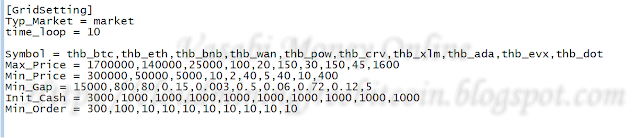 |
รูปที่ 9 ตัวอย่าง ไฟล์ Config Bot สามารถพิมพ์ตามได้เลย |
จากรายละเอียด Config ตามรูปที่ 9 นั้น Bot จะทำการซื้อขายเหรียญจำนวน 10 คู่สกุลเงินด้วยกัน ประกอบไปด้วย เหรียญ BitCoin , Ethereum , Binance Coin , WanCoin , Power Ledger , Curve DAO Token , Stellar , Cardano , Everex , Polkadot , ทั้ง 10 สกุลเหรียญนี้ โดยกำหนดค่ากรอบของราคาเหรียญสูงสุดและต่ำสุด ตามช่อง Max_Price & Min_Price , และกำหนดช่วง Gap ตามรูปที่ 8
จาก Config ตามรูปที่ 9 ต้องใช้ทุนหรือฝากเงินราวๆ 12000 บาท โดยออก Order ขั้นต่ำตาม Min_Order ในรูปนั้นเอง
ในส่วนของทุนนั้น ถ้าท่านผู้อ่านมีทุนน้อยกว่านี้ก็สามารถไปปรับแก้ได้เองตามความเหมาะสมและวิจารณญาณของท่านผู้อ่านเองได้เลย ถ้าเห็นว่าทุนสูงไป อาจจะปรับให้ Bitcoin ทุนเพียงแค่ 1500 และ เหรียญอื่นๆ ทุนเพียงแค่ 500 รวมเป็นทุนเพียง 6000 ก็ย่อมได้ หรือถ้ามีทุนมากกว่านั้นก็ปรับเพิ่มเอาตามที่ต้องการ
 |
รูปที่ 10 ตัวอย่างโปรแกรมบอทที่ Run ขึ้นมาเบื้องต้น |
ข้อสำคัญและแจ้งเตือน
!!! บอทตัวนี้ไม่สามารถการันตีผลตอบแทนใดใดได้ เป็นเพียงแค่เครื่องมือที่ช่วยให้ความสะดวกสบาย ไม่ต้องนั่งเฝ้ากราฟตลอดเวลา และช่วยให้ผู้เทรดสามารถทำตามกลยุทธิ์ของการเทรดซื้อขายได้โดยตรง โดยไม่ตกอยู่ในอารมณ์ของการ Trade ซื้อขายเท่านั้น ขอให้ใช้สติ และวิจารณญาณในการตัดสินใจเพียงเท่านั้น




ไม่มีความคิดเห็น:
แสดงความคิดเห็น